Win11右键菜单如何添加加密功能?许多小伙伴在使用win11系统的计算机工作时,往往需要加密计算机的文件夹或文件,但每次操作都很麻烦。下面小编就为大家带来了添加加密功能的方法
Win11右键菜单如何添加加密功能?许多小伙伴在使用win11系统的计算机工作时,往往需要加密计算机的文件夹或文件,但每次操作都很麻烦。下面小编就为大家带来了添加加密功能的方法,一起来看看吧。

1、第一,按下键盘【Win+R】组合键,打开操作,然后输入。【regedit】命令,按[确定或回车]打开注册表编辑器;
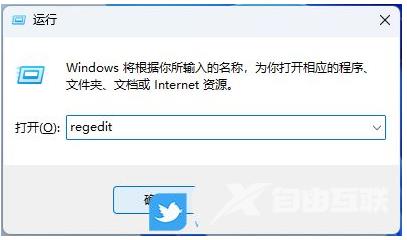
2、用户帐户控制窗口,您是否应该允许此应用程序更改您的设备?单击[是];
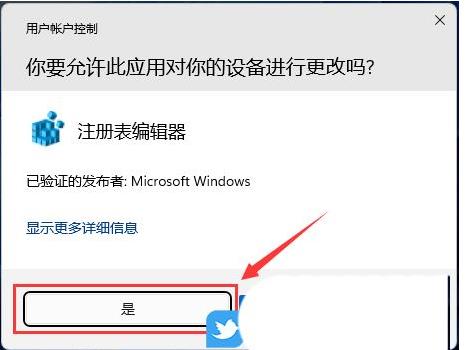
3、登记表编辑器窗口,依次扩展至下列路径:HKEY_CURRENT_USER\Software\Microsoft\Windows\CurrentVersion\Explorer\Advanced
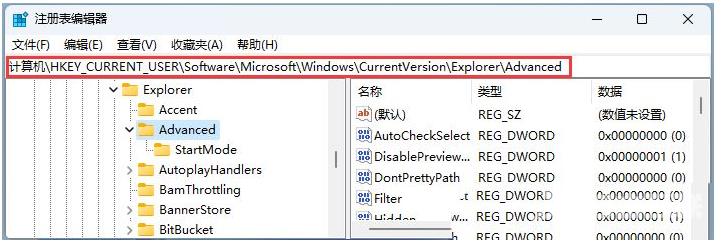
4、然后点击右边空白处的[右键],在打开的菜单项中选择[新建]-Dword(32位)值(D)】;
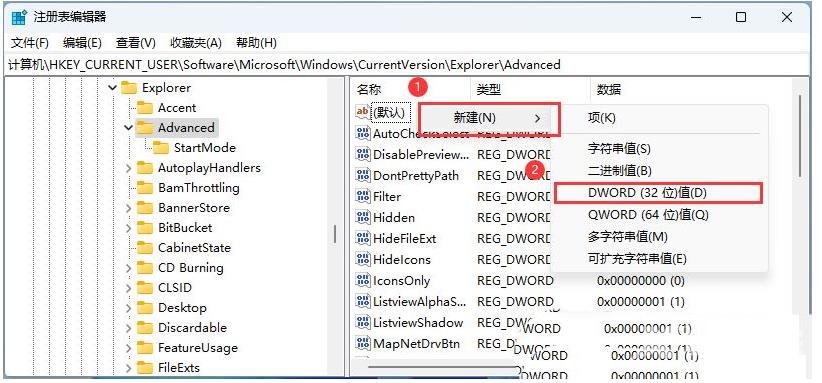
5、新建的键值命名为【EncryptionContextMenu】;
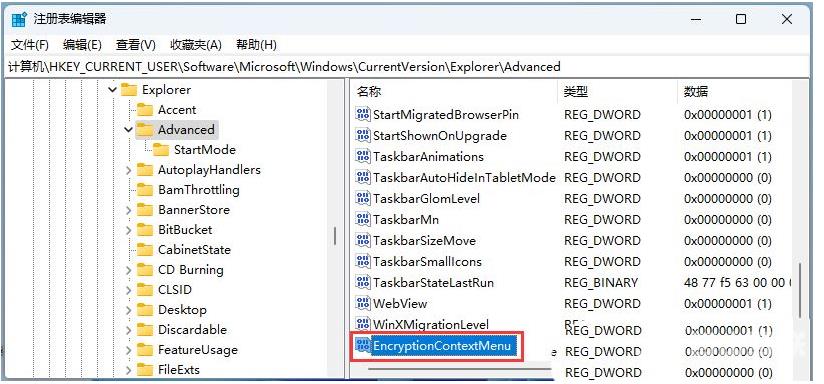
6、然后[双击]键值。在打开的编辑DWORD(32位)值窗口中,修改数值数据为[1],基数为[16进制]。单击[确定];
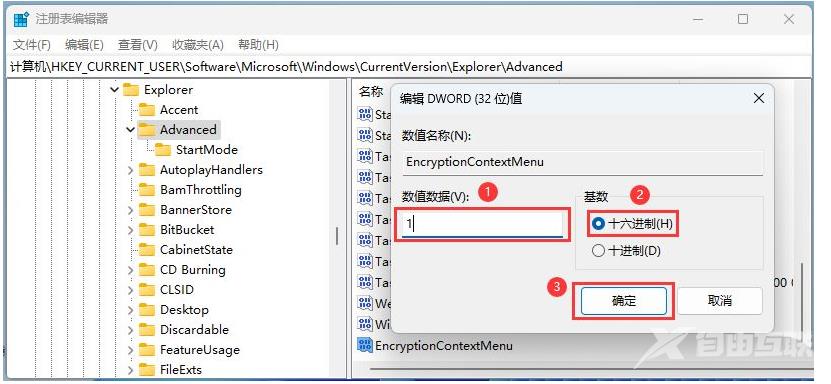
7、最后,选择需要加密的文件,点击【右键】,在打开的菜单项中选择【显示更多选项-加密(如果文件已经加密,将显示解密)】;
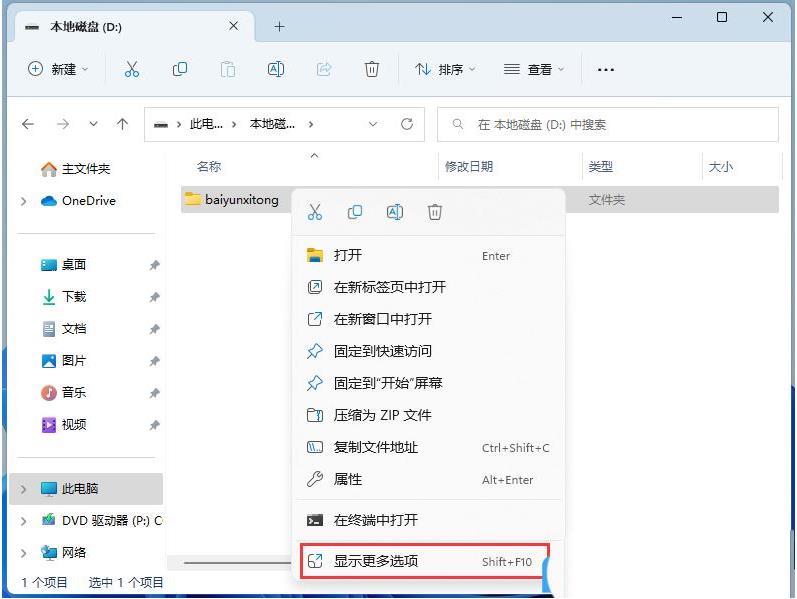
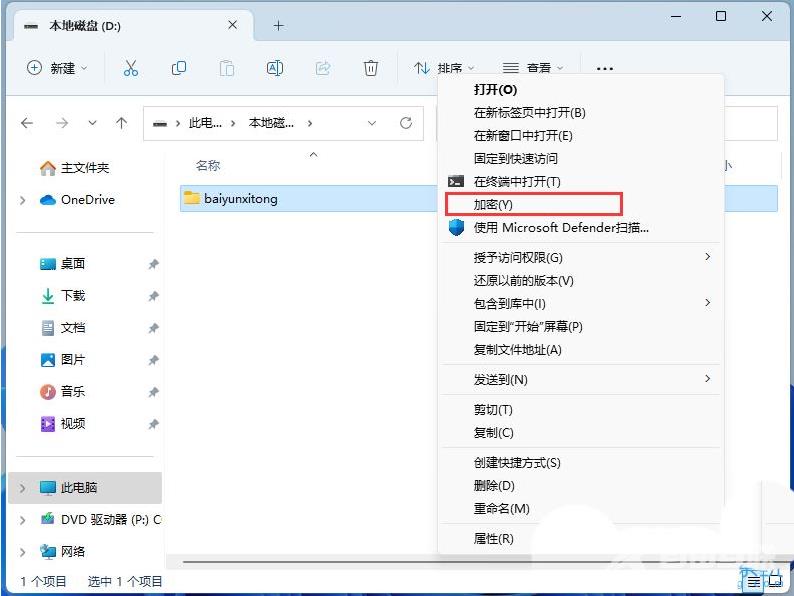
Win11右键菜单如何添加加密功能的方法已经为大家带来了,看了这么多,你学会了吗?如果你想获得最新信息,来自由互联!这里有简单易懂的软件教程和令人耳目一新的游戏玩法,更多精彩的游戏不容错过!
